Trong kỷ nguyên số, ứng dụng di động đã trở thành một phần không thể thiếu trong cuộc sống. Tuy nhiên, trên máy tính cá nhân, số lượng ứng dụng native vẫn còn hạn chế đáng kể. Trong nhiều năm qua, tôi đã tìm thấy một giải pháp tối ưu để giải quyết vấn đề này: sử dụng Nativefier để biến những website thường xuyên truy cập thành các ứng dụng desktop độc lập. Công cụ mạnh mẽ này không chỉ mang lại sự tiện lợi mà còn giúp tổ chức không gian làm việc và tối ưu năng suất hiệu quả hơn.
Nativefier: Biến Mọi Trang Web Thành Ứng Dụng Desktop Riêng Biệt
Hầu hết các trình duyệt lớn hiện nay đều cung cấp tính năng “cài đặt website như một ứng dụng”. Chrome đã có nút “tải trang web dưới dạng ứng dụng” từ lâu, và Safari gần đây cũng đã giới thiệu chức năng tương tự. Các phương pháp này hoạt động tốt với nhiều người dùng, nhưng chúng có một hạn chế lớn: các ứng dụng này vẫn gần như bị “buộc chặt” vào trình duyệt gốc. Nếu bạn đóng Safari hay Chrome, “ứng dụng” của bạn cũng sẽ tự động đóng theo. Mặc dù chúng có thể có không gian riêng trên thanh dock của Mac hoặc thanh tác vụ của Windows, về bản chất, chúng vẫn chỉ là một tab trình duyệt khác được đóng gói.
Nativefier lại tiếp cận vấn đề theo một cách khác. Công cụ này sử dụng Electron để gói gọn các ứng dụng web thành những ứng dụng desktop hoàn toàn độc lập. Điều này có nghĩa là chúng sẽ chạy tách biệt khỏi trình duyệt của bạn, vì vậy việc thoát Chrome sẽ không làm tắt danh sách việc cần làm, ứng dụng trò chuyện hay Reddit (như hình minh họa bên dưới) mà bạn đang sử dụng.
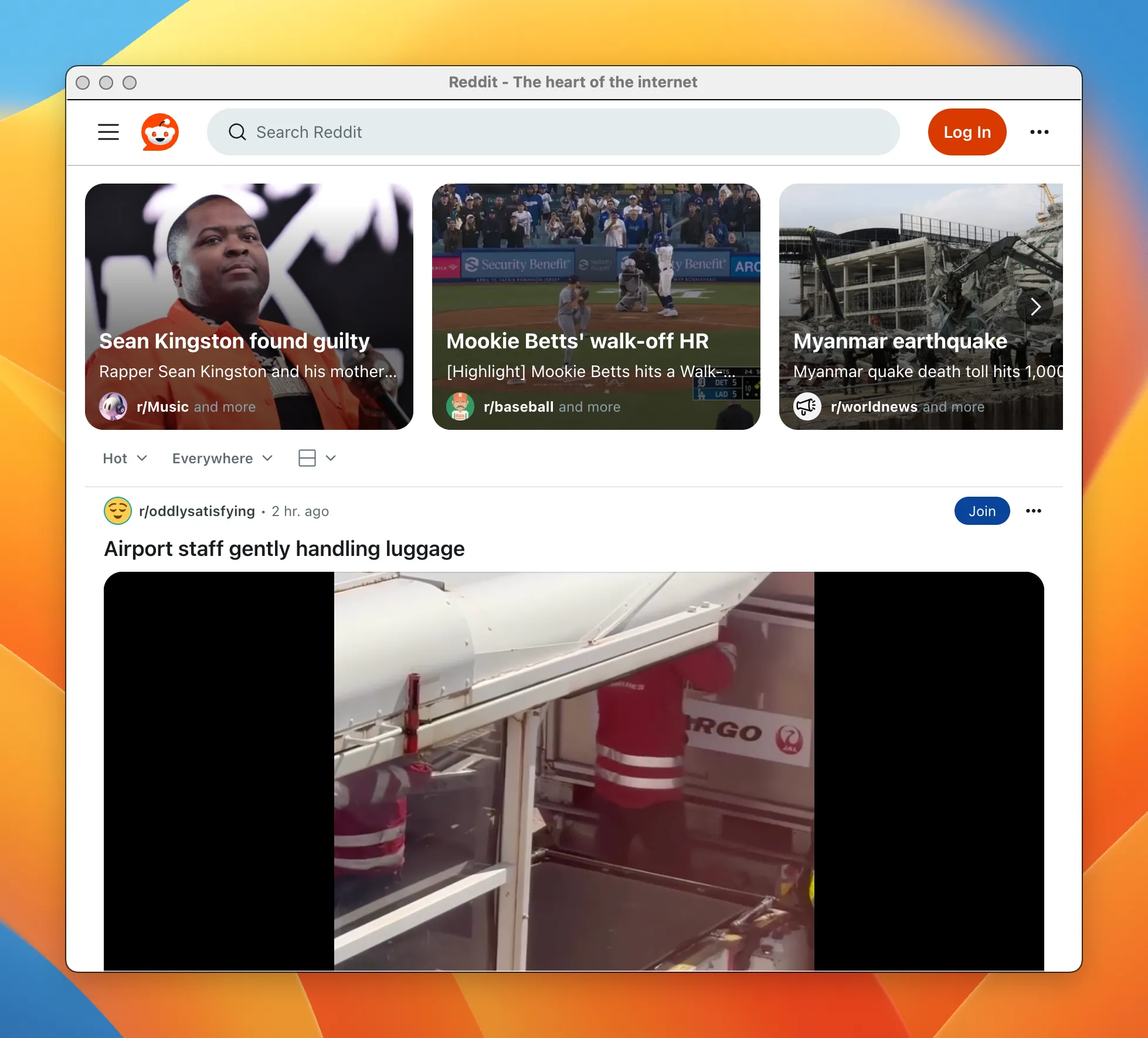 Giao diện ứng dụng Reddit độc lập được tạo và chạy bằng Nativefier trên màn hình desktop.
Giao diện ứng dụng Reddit độc lập được tạo và chạy bằng Nativefier trên màn hình desktop.
Điều này giúp các ứng dụng web mang lại cảm giác giống như phần mềm native hơn, với biểu tượng riêng trên thanh dock/tác vụ, cài đặt thông báo độc lập và các cửa sổ riêng biệt. Đối với tôi, đây là một tính năng vô giá để giữ cho mọi thứ được ngăn nắp, đặc biệt là khi tôi làm việc di động và chỉ có thể sử dụng màn hình laptop.
Những Điều Cần Cân Nhắc Trước Khi Dùng Nativefier
Tất nhiên, cũng có những đánh đổi. Nativefier được xây dựng trên nền tảng Electron. Các ứng dụng Electron có thể tiêu tốn nhiều tài nguyên hơn so với một tab trình duyệt thông thường. Điều này là do mỗi ứng dụng Electron sẽ khởi tạo một tiến trình trình duyệt chuyên dụng riêng (cùng với các hoạt động nội bộ khác dành riêng cho người dùng/phần cứng). Đây chủ yếu là mối lo ngại đối với các máy tính cũ hoặc có cấu hình thấp; trên các hệ thống tầm trung đến cao cấp, điều này thường không phải là vấn đề đáng kể.
Bạn sẽ cần đăng nhập vào mỗi trang web khi biến chúng thành ứng dụng Nativefier. Tuy nhiên, tùy thuộc vào trường hợp sử dụng của bạn, đây có thể là một lợi thế. Ví dụ, nó cho phép tôi có các ứng dụng riêng biệt cho tài khoản streamer Twitch của mình cũng như bất kỳ tài khoản phụ hoặc bot nào tôi sử dụng cho các tác vụ tự động hóa. Nếu bạn làm việc với nhiều tài khoản hoặc vai trò trong công việc hoặc cuộc sống cá nhân, tôi thực sự khuyên bạn nên thử Nativefier!
Hướng Dẫn Sử Dụng Nativefier Trên Các Hệ Điều Hành
Nativefier được thiết kế để dễ dàng cài đặt và sử dụng trên hầu hết các hệ điều hành phổ biến. Dưới đây là hướng dẫn chi tiết cho Mac, Windows và Linux.
Dành Cho Người Dùng Mac
Người dùng Mac có thể cài đặt Nativefier dễ dàng bằng Homebrew. Nếu bạn chưa có Homebrew, bạn sẽ cần cài đặt nó trước. Sau khi Homebrew đã được cài đặt, thêm Nativefier bằng lệnh sau trong Terminal:
brew install nativefierBây giờ bạn đã sẵn sàng biến một website thành một ứng dụng. Trong Terminal, chạy lệnh:
nativefier "https://example.com"Theo mặc định, lệnh này sẽ tạo ứng dụng trong thư mục chính của bạn. Tuy nhiên, bạn cũng có thể chỉ định thư mục cài đặt đích, chẳng hạn:
nativefier -o ~/Applications "https://example.com"Chỉ cần thay thế “~/Applications” bằng đường dẫn tệp phù hợp nhất với cách tổ chức và quy trình làm việc của bạn. Bạn luôn có thể di chuyển ứng dụng sang nơi khác sau này mà không gặp bất kỳ vấn đề gì.
Khởi chạy ứng dụng mới từ Finder, Spotlight hoặc thư mục Ứng dụng của bạn. Nếu bạn cần một trang web hoạt động theo một cách nhất định, Nativefier có rất nhiều tùy chọn tùy chỉnh – chẳng hạn như bật thông báo, điều chỉnh user agent hoặc đặt tên ứng dụng.
Dành Cho Người Dùng Windows
Người dùng Windows có thể cài đặt Nativefier thông qua Node.js. Đầu tiên, hãy cài đặt Node.js từ trang web chính thức.
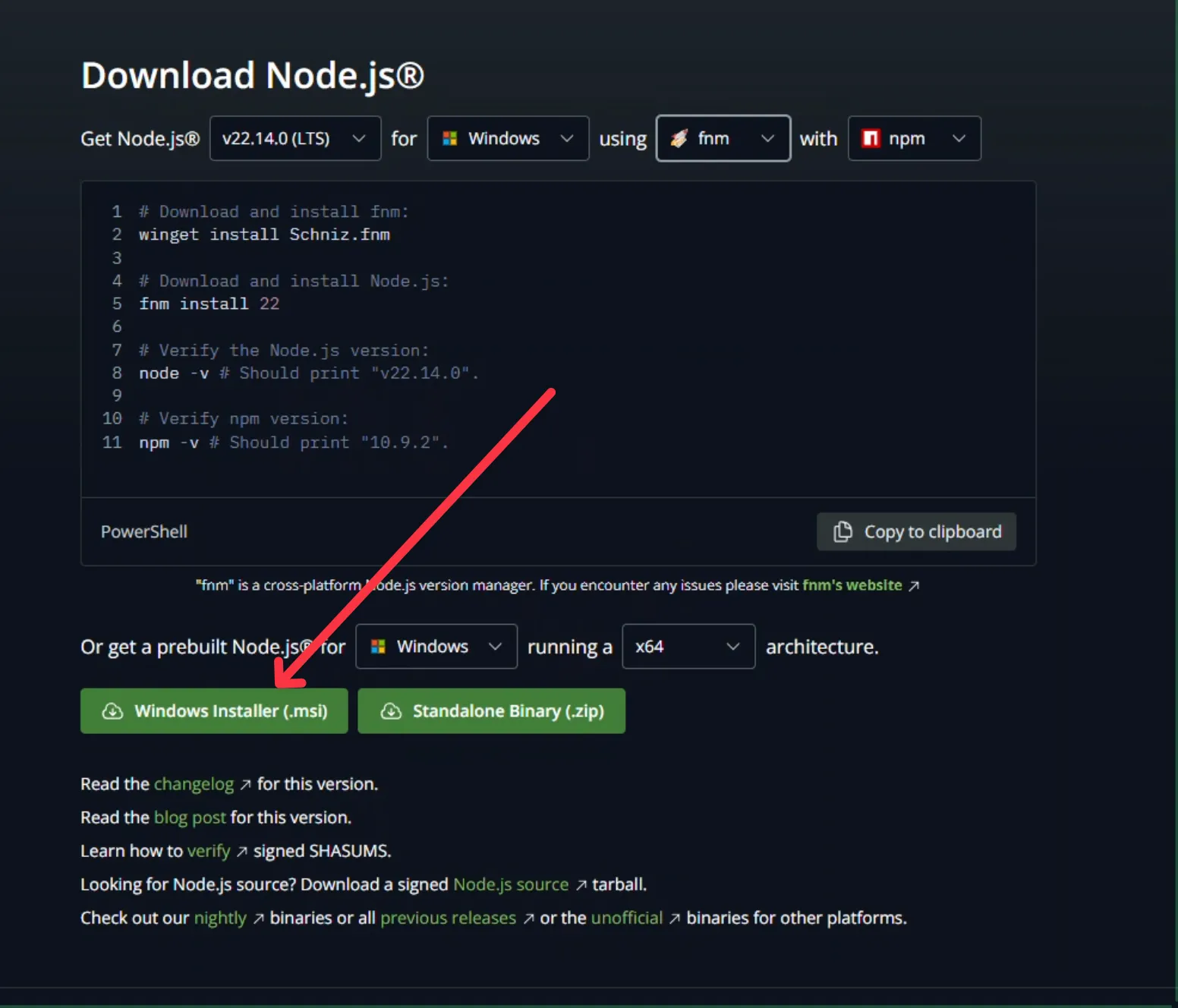 Màn hình tải xuống bộ cài đặt Node.js chính thức dành cho hệ điều hành Windows.
Màn hình tải xuống bộ cài đặt Node.js chính thức dành cho hệ điều hành Windows.
Tôi đã chọn sử dụng trình cài đặt, điều này đòi hỏi nhiều lần nhấp chuột và xác nhận tất cả các tùy chọn cài đặt mặc định. Khi Node đã cài đặt xong, bạn có thể sử dụng Command Prompt để cài đặt Nativefier toàn cục như sau:
npm install -g nativefierTạo một ứng dụng cũng dễ dàng không kém. Trong terminal, chạy lệnh:
nativefier "https://example.com"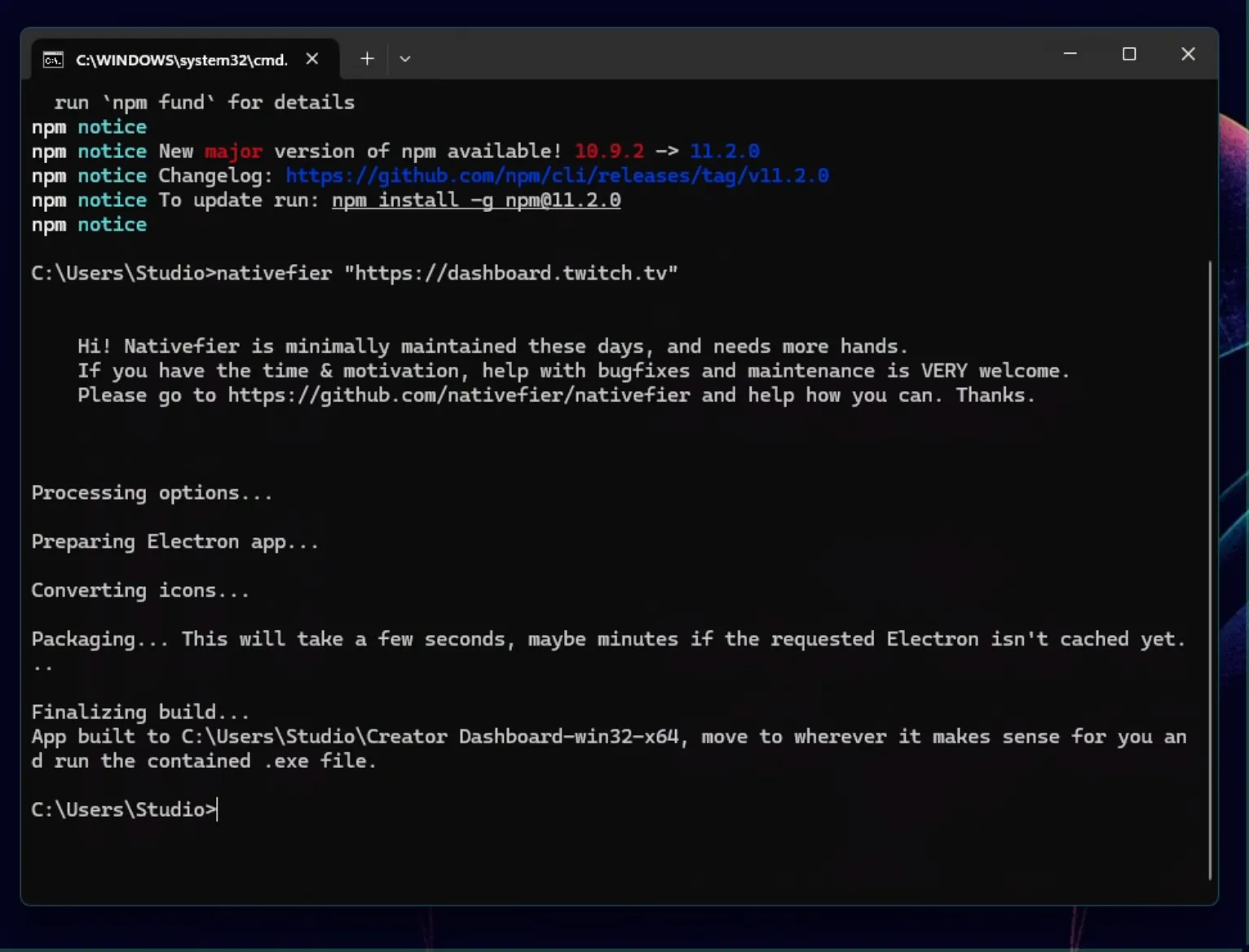 Ứng dụng Twitch Dashboard độc lập chạy trên Windows, được tạo dễ dàng bằng công cụ Nativefier.
Ứng dụng Twitch Dashboard độc lập chạy trên Windows, được tạo dễ dàng bằng công cụ Nativefier.
Chỉ trong vài giây, tôi đã có một ứng dụng hoạt động độc lập và đưa tôi thẳng đến Twitch Dashboard của mình!
Ứng dụng kết quả sẽ xuất hiện trong thư mục người dùng của bạn. Bạn có thể chỉ định một đích đến khác nếu cần:
nativefier -o "C:UsersYourNameDesktop" "https://example.com"Từ đó, chỉ cần nhấp đúp vào ứng dụng để chạy nó như bất kỳ chương trình Windows nào khác. Nếu nó không khởi chạy đúng cách, bạn có thể cần cài đặt các phụ thuộc bổ sung, nhưng đối với hầu hết người dùng, nó sẽ hoạt động ngay lập tức.
Dành Cho Người Dùng Linux
Người dùng Linux cũng sẽ cần Node.js, có thể được cài đặt thông qua trình quản lý gói của họ, điều này có thể khác nhau giữa các bản phân phối. Trên các hệ thống dựa trên Debian như Ubuntu, chạy lệnh:
sudo apt install nodejs npmSau đó, cài đặt Nativefier:
npm install -g nativefierBây giờ bạn có thể tạo ứng dụng với:
nativefier "https://example.com"Như trong hai phần trước, bạn có thể chỉ định vị trí đầu ra:
nativefier -o ~/Desktop "https://example.com"Tùy thuộc vào bản phân phối của bạn, bạn có thể cần điều chỉnh quyền trước khi khởi chạy ứng dụng.
Nativefier là một công cụ mạnh mẽ để biến các website thành ứng dụng độc lập, giải phóng chúng khỏi trình duyệt của bạn và làm cho chúng cảm thấy được tích hợp sâu hơn vào desktop của bạn, đồng thời hiển thị rõ ràng hơn. Mặc dù các giải pháp tích hợp sẵn trong trình duyệt hoạt động tốt với một số người, sự độc lập của Nativefier khiến nó đáng để cân nhắc – đặc biệt nếu bạn cần truy cập liên tục vào một ứng dụng web mà không phải lo lắng về việc trình duyệt bị treo hoặc quá nhiều tab gây lộn xộn.
Hãy nhớ rằng, chi phí tài nguyên của Electron có thể đáng chú ý trên các hệ thống cấu hình thấp, và việc xử lý phiên đăng nhập có thể khác nhau giữa các trang web. Nhưng nếu những đánh đổi đó không làm bạn bận tâm, Nativefier dễ dàng đứng đầu danh sách các công cụ tốt nhất để có một môi trường desktop tốt hơn, mượt mà hơn, phục vụ cả công việc và giải trí. Hãy trải nghiệm và chia sẻ những ứng dụng web nào bạn đã biến thành desktop app hữu ích nhất!